Аз дойдох в пълна неизправност Samsung твърд диск от 1 терабайт след само 7 месеца работа и успя да спаси най-малко половината от данните. Именно на този горчив пример за голяма част от потребителите започнат да разбират колко важно е навременното и редовно архивиране на данни.
Има десетки различни програми, предназначени за създаване на резервни копия на данните, архивиране (). Но не ги бързайте да сваляте или инсталирате: Вие може да бъде достатъчно и че тя може да предложи в този аспект на самия Windows Vista. Така например, в Vista е чудесен инструмент, наречен на архивиране и възстановяване Center. Тя ще ви помогне не само в създаването и възстановяването на архивни файлове, но също така и в създаването на пълно резервно копие CompletePC изображение за целия компютър, което е особено важно в случай на повреда на един от системните устройства.
![Архивиране прозорци данни изглед, Енциклопедия прозорци (възстановяване [V]) Backup прозорци данни Vista, Енциклопедия прозорци](https://images-on-off.com/images/162/rezervnoekopirovaniedannixvwindowsvistae-9c0b0966.jpg)
- Споделена папка на друг компютър в локалната мрежа. Голяма опция, ако компютърът ви е свързан към локалната мрежа. Малко вероятно е, че само на два твърди диска ще се провали - и отдалечения компютър.
- Външен твърд диск. Също чудесен вариант би бил да се закупят външен твърд диск, свързан към USB порта на вашия компютър. Можете също да закупите външен диск и мрежата, към която Ethernet порт, можете да свържете множество компютри в домашна мрежа.
- Оптичните дискове. Това е една от най-сигурните начини за пестене на вашите данни. Всеки твърд диск може да се провали, а CD / DVD дискове могат да се съхраняват в продължение на десетилетия, без никакви проблеми (освен ако, разбира се, да бъдат в безопасност на правилното място). Минус - ограничения капацитет на устройствата като един единствен слой DVD може да записва максимум 4.7 GB на данни. В резултат на това, за да се спаси твърд диск 300 GB, ще трябва няколко десетки дискове.
- Flash памет. Друг сравнително надежден метод за съхранение на данни, но има висока стойност и нисък обем от носител.
Архивираните файлове в Windows Vista предлага удобство на използване и висока скорост. Въпреки това, той има редица недостатъци. Главен сред тях - той позволява да запишете всички файлове на даден дял на твърдия диск, за да посочите папка, която искате да запишете, не можете да. Това е удобно за управление на цялото съдържание на твърдия диск или на една от неговите части, но това е абсолютно не е подходящ за създаване на резервно копие конкретна информация.
С други думи, Backup Tool - чудесен начин да направите резервно копие на всички данни на избрания диск дял или целия твърд диск, но това означава, че няма да искате да направите резервно копие на конкретна информация. Решение може да бъде една от програмите за архивиране, програмисти на трети страни, като например Acronis True Image.
Така че нека да видим как можете да създадете резервно копие на данните, с използването на най-Windows Vista. За тази цел на Центъра за архивиране и възстановяване, щракнете върху Създаване на резервно копие на файлове.
![Архивиране прозорци данни изглед, Енциклопедия прозорци (възстановяване [V]) Backup прозорци данни Vista, Енциклопедия прозорци](https://images-on-off.com/images/162/rezervnoekopirovaniedannixvwindowsvistae-d7d62bfa.jpg)
В прозореца, показан по-горе, можете да изберете място за съхранение на файлове, независимо дали е на твърд диск, CD / DVD устройство или мрежово устройство. Списъкът за първи ключа ще показва и USB флаш памет и карта с памет. Ако изберете ключа в мрежата. След това кликнете върху бутона Browse трябва да посочите на мрежово устройство за съхранение на данни. Ако достъп до мрежово устройство е затворена за посетители, ще трябва да въведете името и паролата за достъп до диска, в зависимост от настройките за сигурност, които са конфигурирани за този диск. След като изберете ключ, щракнете върху бутона Напред.
В следващия прозорец можете да изберете кой дяловете на твърдия диск трябва да бъдат архивирани. Задайте отметки и кликнете Next.
![Създаване на резервно копие на данните в Windows Vista, Windows Енциклопедия (съвети [V]) Backup прозорци данни Vista, Енциклопедия прозорци](https://images-on-off.com/images/162/rezervnoekopirovaniedannixvwindowsvistae-713a3c77.jpg)
От този момент нататък, резервацията се извършва в съответствие с по-горе график. В същото време, което е много удобно, повторно съкращение ще засегне само новите или променените файлове и файлове, които не са се променили след последното архивиране, ще остане непроменена. Това може значително да намали резервно време.
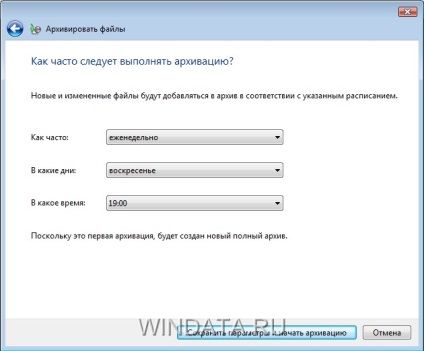
За да промените резервни опции, щракнете върху Промяна на настройките за връзка, разположени под папка Архив файлове.
А сега си представете за момент, че вие все още успяха да поведат с компютърен вирус, който обърка няколко файлове или лошо твърд диск е довело до влошаване на някои данни. Това е време, за да се провери колко често се извършва архивиране и възстановяване на данни от архива на необходимите файлове. За да направите това, отново, отворете архивиране и възстановяване на данни център. след което групата Възстановяване на файлове или цялото съдържание на вашия компютър, щракнете върху Възстановяване на файлове.
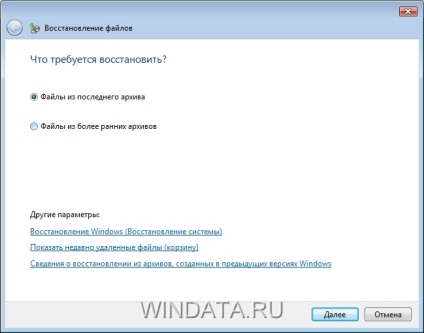
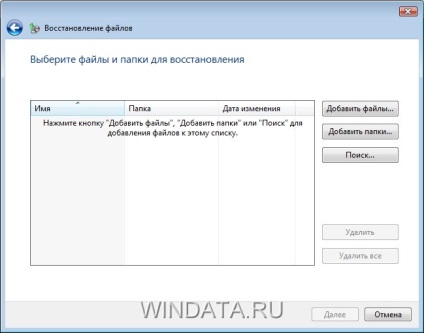
Когато кликнете върху някой от бутоните, изберете желаните файлове или папки. Можете също да използвате бутона за търсене. да намерите някои от данните, името на която сте забравили. Търсенето ще се извършва не на целия твърд диск, но само като част от копие на създадена по-рано. Всички избрани от вас файлове и папки ще бъдат добавени към основния прозорец възстановяване на файлове. Също така, ако е необходимо, файлове и папки от този прозорец могат да бъдат отстранени, като кликнете върху Изтриване или Изтриване на всички. Добавяне на данни, щракнете върху Next.
В новия прозорец трябва да укажете на устройството или папката, където ще бъде записано архивираните данни. Ако изберете Превключване на следните места. След това кликнете върху бутона Преглед, за да определите необходимостта от папката, за да се използва за съхранение на данни. Също така можете да изберете Възстановяване на файлове в оригиналните им подпапки. за възстановяване на данни в същата папка, от която те са били архивирани. След избиране на желаното място, а след това щракнете върху Напред. Остава да изчакате няколко минути, както и данните, които сте избрали, ще бъдат възстановени. В някои случаи е необходимо да се замени старите файлове, които се намират на същото място, където са възстановени от архива. Налице е също така възможност да запазите копие на стария файл, който ще стигне до неговото име стойност (2). такъв документ (2) док.
Свързани статии
